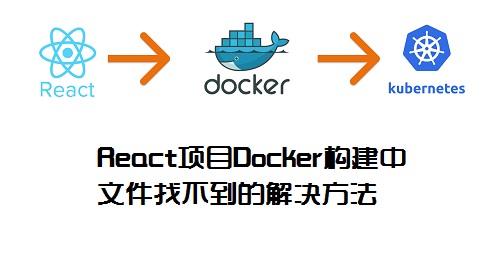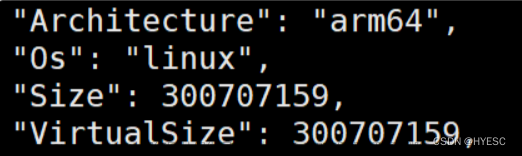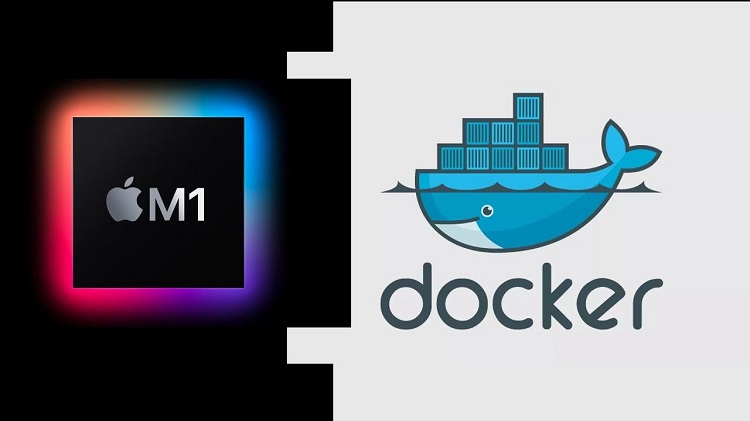
引言
当我们需要创建多架构镜像时,通常会使用 Docker 命令 `docker buildx build`。这个命令可以并发构建镜像,但在某些情况下,这可能会造成资源占用过高、内存压力大以及网络连接失败等问题。本文将介绍如何在 Docker 中使用 Buildx 工具顺序构建多架构镜像,并提供一个解决方案来限制并发构建。
问题背景
在使用 `docker buildx build` 构建多架构镜像时,默认情况下它们是并发构建的。然而,在某些场景中,并发构建可能会导致问题,比如资源消耗过大和网络连接的失败。因此,有人提出是否有一种方法可以顺序构建这些镜像,以避免这些问题。
目前已知的解决方案是先分别为每个架构构建镜像,然后使用 `docker manifest create` 命令将它们组装在一起。但是,这种方式需要将每个镜像都上传到镜像仓库,这样会产生很多我们不需要的标签。
是否有一种方法可以在本地镜像上使用 `docker manifest create` 呢?又或者是否有更好的方式来顺序构建镜像呢?
解决方法
我们可以通过配置 Buildkit 中的 `max-parallelism` 选项来实现顺序构建功能。
首先,创建一个名为 `buildkitd.toml` 的配置文件,其中包含以下内容:
[worker.oci] max-parallelism = 4
以上配置文件中的 `max-parallelism` 选项指定了最大并发数为 4。根据你的需求,你可以调整这个值来限制并发构建的数量。
接下来,我们需要使用以下命令创建一个 Buildx 构建器,并将其与刚刚创建的配置文件关联起来:
docker buildx create --use --name container --driver docker-container --config buildkitd.toml
现在,我们已经成功创建了一个名为 "container" 的 Buildx 构建器,并将其与配置文件关联起来。
小结
我们介绍了如何使用 Docker Buildx 工具顺序构建多架构镜像。通过配置 Buildkit 中的 `max-parallelism` 选项,我们可以限制并发构建的数量,以避免资源占用过高、内存压力大和网络连接失败等问题。文章来源:https://www.toymoban.com/diary/docker/661.html
通过创建一个包含 `max-parallelism` 选项的配置文件,并使用 `docker buildx create` 命令关联该配置文件,我们可以顺序构建多架构镜像,而无需上传每个镜像到镜像仓库。文章来源地址https://www.toymoban.com/diary/docker/661.html
到此这篇关于如何使用 Docker Buildx 顺序构建多架构镜像的文章就介绍到这了,更多相关内容可以在右上角搜索或继续浏览下面的相关文章,希望大家以后多多支持TOY模板网!